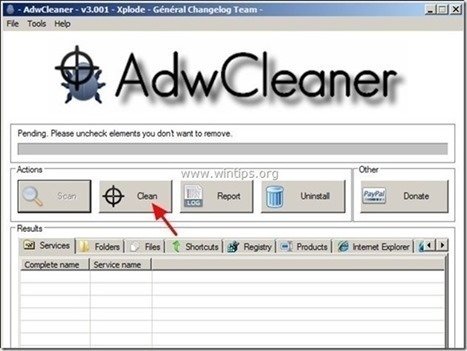Innehållsförteckning
“ Smart PC Cleaner " är en oseriös systemoptimeringsprogramvara som hamnar på din dator som en medföljande programvara när du laddar ner och installerar annan gratis programvara från Internet. När " Smart PC Cleaner " installeras på din dator, låtsas det att flera problem har hittats på din dator och att du måste aktivera (köpa) programmet för att kunna åtgärda dem. Smart PC Cleaner " ser legitimt ut och hamnar förmodligen på din dator när du laddar ner och installerar andra program från Internet. Därför måste du alltid vara uppmärksam när du installerar program på din dator.
För att ta bort " Smart PC Cleaner " från datorn och följ sedan instruktionerna nedan:

Hur blir man av med " Smart PC Cleaner " rogue programvara.
Steg 1: Avsluta och ta bort ' Smart PC Cleaner ’ process med RogueKiller.
1. Ladda ner och rädda " RogueKiller "på datorns * (t.ex. skrivbordet).
Meddelande*: Ladda ner version x86 eller . X64 enligt operativsystemets version. För att hitta operativsystemets version, " Högerklicka " på din datorikonen, välj " Egenskaper " och titta på " Typ av system ".

2. Dubbelklicka för att köra RogueKiller .
3. Låt förskanning ska slutföras och tryck sedan på " Skanna " för att göra en fullständig genomsökning.
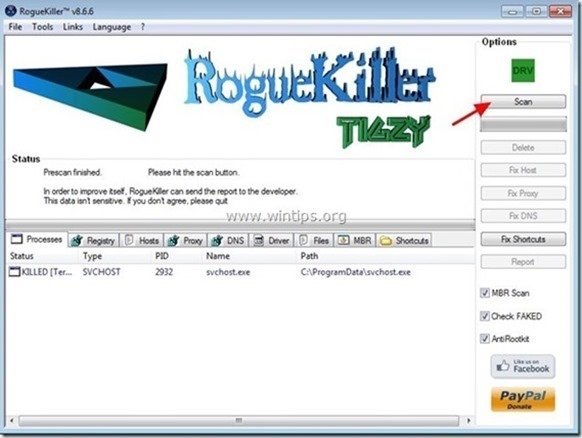
3. När den fullständiga genomsökningen är klar trycker du på "Radera" för att ta bort alla skadliga objekt som hittats.
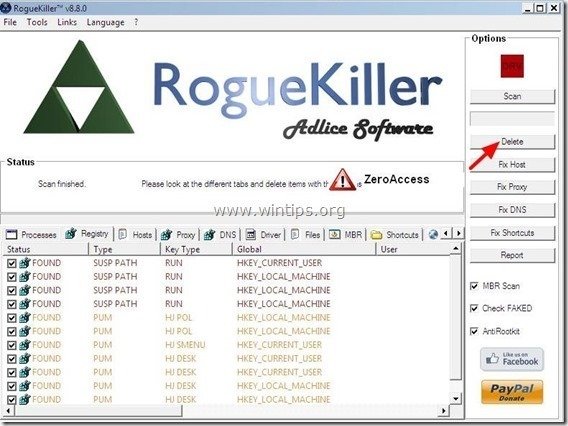
4. Stäng RogueKiller nytta.
Steg 2. Avinstallera " Smart PC Cleaner "från kontrollpanelen.
1. För att göra detta går du till:
- Windows 8/7/Vista: Start > Kontrollpanelen . Windows XP: Starta > Inställningar > Kontrollpanel
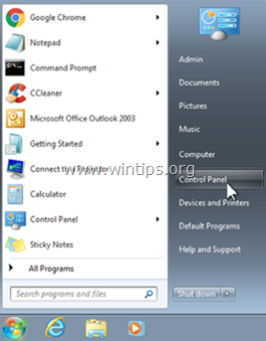
2. Dubbelklicka för att öppna
- Lägg till eller ta bort program om du har Windows XP Program och funktioner om du har Windows 8, 7 eller Vista.
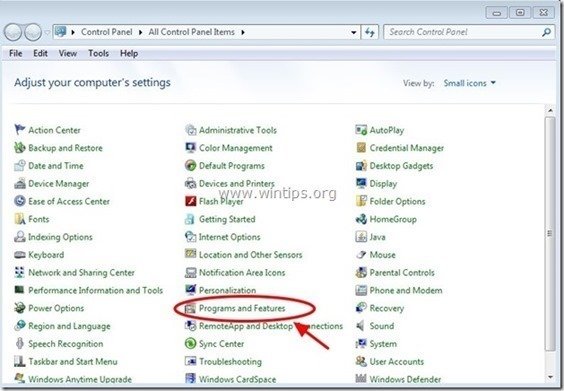
3. I programlistan hittar du och Ta bort (avinstallera) dessa program :
- Smart PC Cleaner v3.2* * Ta också bort alla andra okända eller oönskade program.
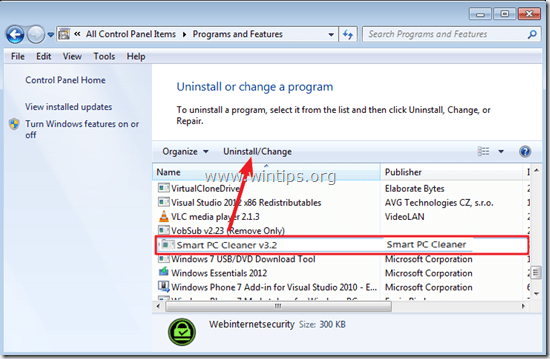
Steg 3: Ta bort Smart PC Cleaner med AdwCleaner.
1. Ladda ner och spara verktyget "AdwCleaner" på skrivbordet.
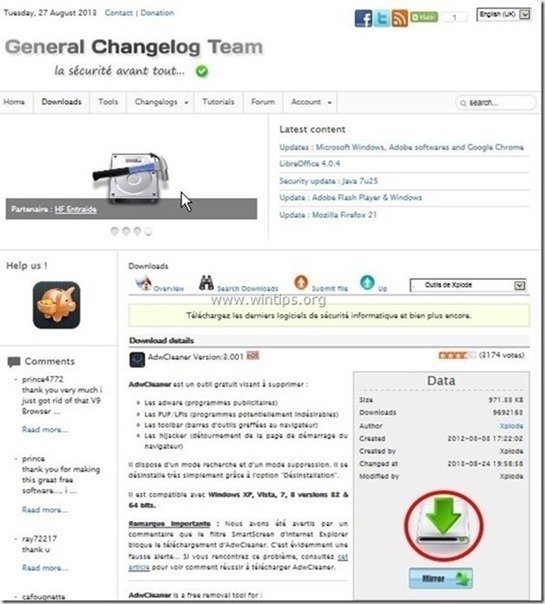
2. Stäng alla öppna program. och Dubbelklicka för att öppna "AdwCleaner" från skrivbordet.
3. Press " Skanna ”.
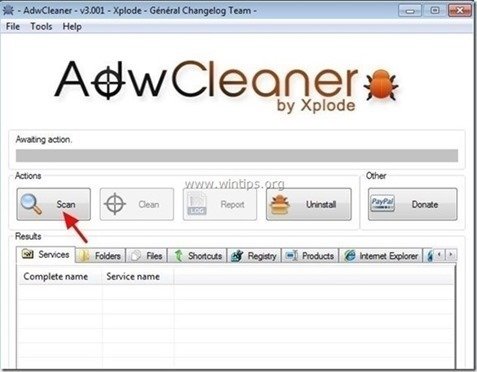
4. När skanningen är klar trycker du på "Ren " för att ta bort alla oönskade skadliga poster.
4. Press " OK " på " AdwCleaner - Information" och tryck på " OK " igen för att starta om datorn .
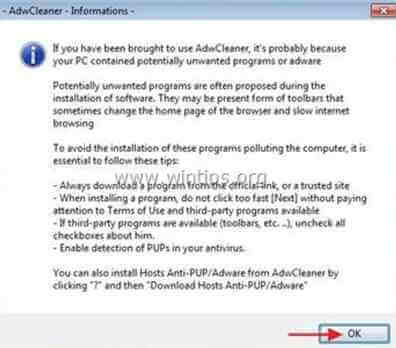
5. När datorn startas om, stäng " AdwCleaner" och fortsätt till nästa steg.
Steg 4. Ta bort Smart PC Cleaner med Malwarebytes Anti-Malware FREE .
Ladda ner och installera ett av de mest tillförlitliga GRATIS programmen mot skadlig kod idag för att rensa din dator från återstående skadliga hot. Om du vill vara ständigt skyddad från befintliga och framtida hot mot skadlig kod rekommenderar vi att du installerar Malwarebytes Anti-Malware PRO:
MalwarebytesTM-skydd
Tar bort spionprogram, adware och skadlig programvara.
Starta din kostnadsfria nedladdning nu!
1. Kör " Malwarebytes Anti-Malware" och låt programmet uppdatera till den senaste versionen och den skadliga databasen om det behövs.
2. När huvudfönstret "Malwarebytes Anti-Malware" visas på skärmen väljer du " Utför snabb genomsökning " och tryck sedan på " Skanna " och låt programmet söka igenom ditt system efter hot.

3. När skanningen är klar trycker du på "OK" för att stänga informationsmeddelandet och sedan tryck på "Visa resultat" knappen för att se och ta bort de skadliga hot som hittats.
 .
.
4. I fönstret "Visa resultat" kontrollera - med hjälp av musens vänstra knapp. alla infekterade objekt och välj sedan " Ta bort valda " och låt programmet ta bort de valda hoten.

5. När borttagningen av infekterade objekt är klar , "Starta om systemet för att ta bort alla aktiva hot ordentligt".

6. Fortsätt till nästa steg.
Rådgivning: För att se till att din dator är ren och säker, Utför en fullständig genomsökning av Malwarebytes Anti-Malware i fönstren i "Säkert läge". .*
* För att komma in i Windows felsäkert läge trycker du på " F8 " när datorn startar upp, innan Windows-logotypen visas. När tangenten " Menyn Avancerade alternativ i Windows "visas på skärmen, använd piltangenterna på tangentbordet för att flytta till den Säkert läge och tryck sedan på "ENTER “.
Steg 5. Starta om datorn och gör en fullständig genomsökning med ditt ursprungliga antivirusprogram.

Andy Davis
En systemadministratörs blogg om Windows